1、新建文件,给背景填充你喜欢的颜色
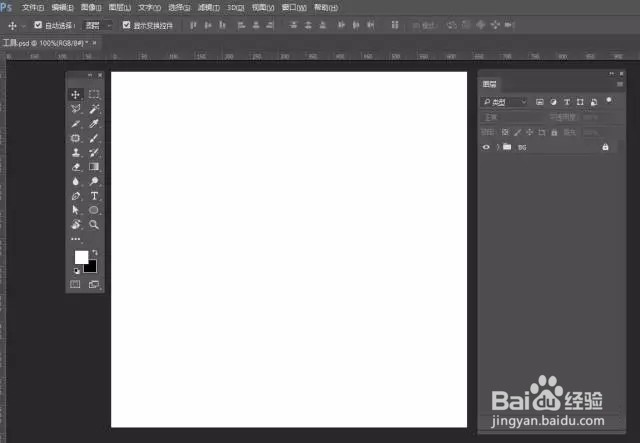
2、观察我们自己的左手,选择钢笔工具勾勒出来手撑的轮廓,去描边,设置填充
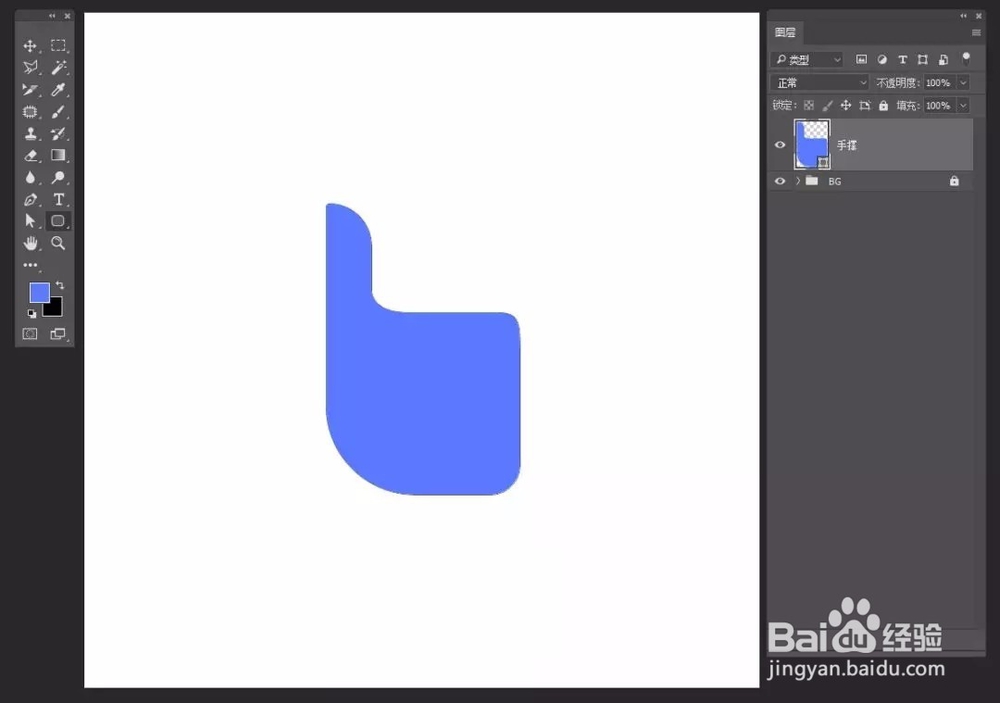
3、选择圆角矩形工具,分别添加四个手指,去掉描边,设置填充颜色

4、选择矩形工具,添加衣袖,手颈,去掉描边,设置填充颜色

5、看到这里,我们的工基本形状已经做好了,下面是见证奇迹的时刻到了,把全部形状颜色修改为白色

6、下面开始处理了,咚、咚、咚、敲黑板,先给衣袖添加一个图层样式——渐变叠加

7、选择相应的图层,在图层面板相应的图层上新建图层,建立剪切蒙版,使用画笔添加投影


8、最后保存导出

